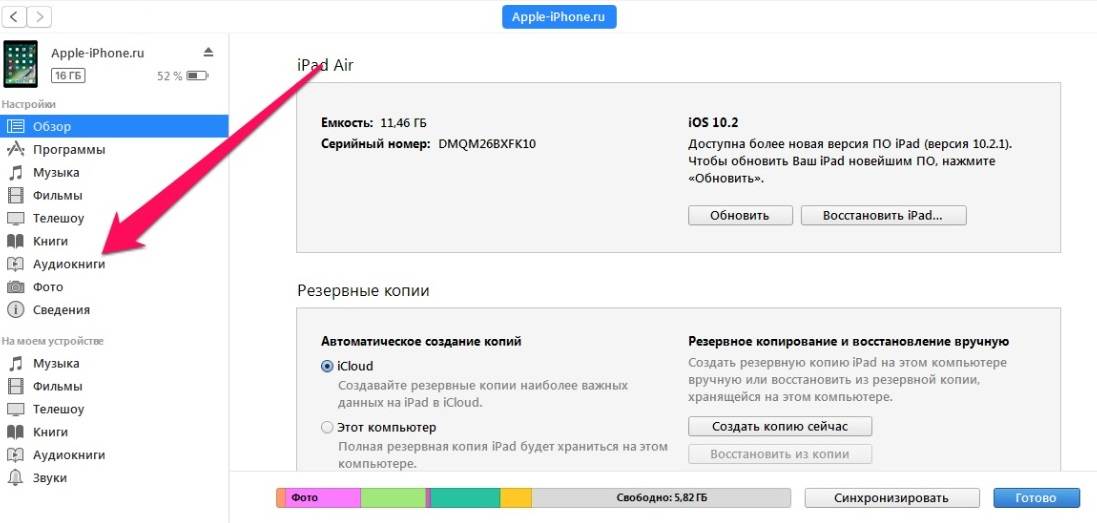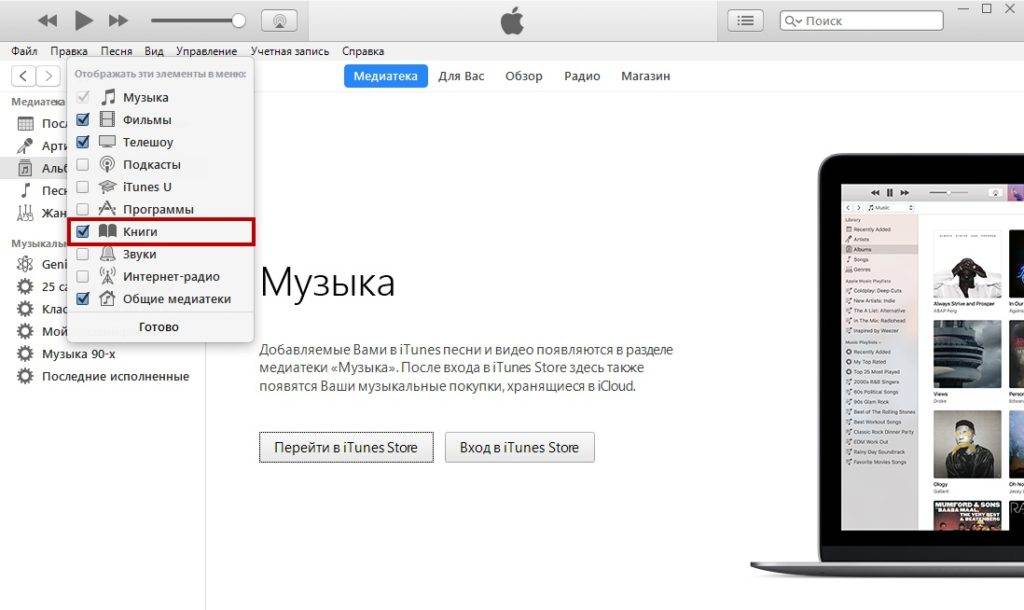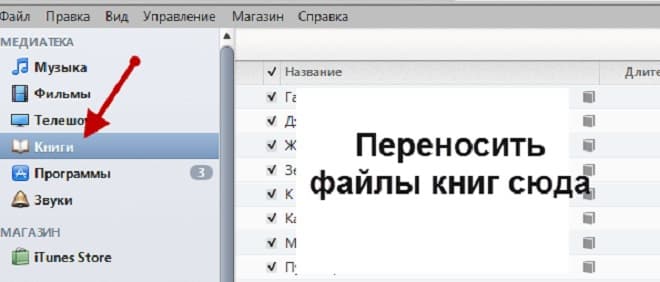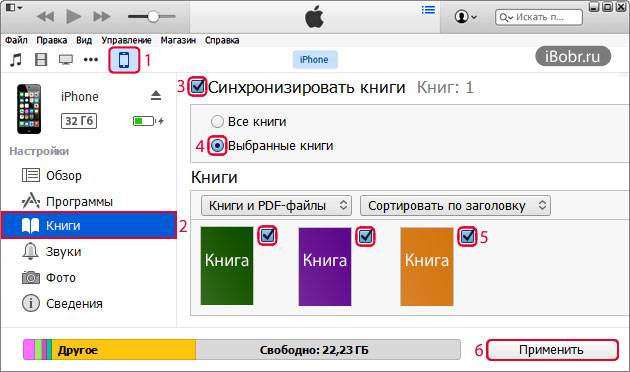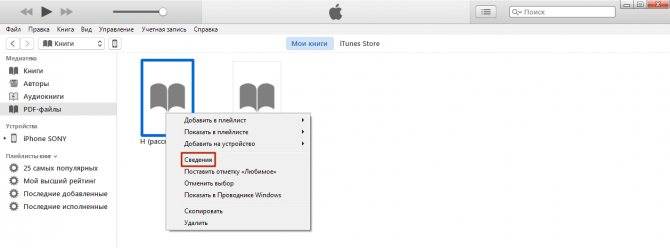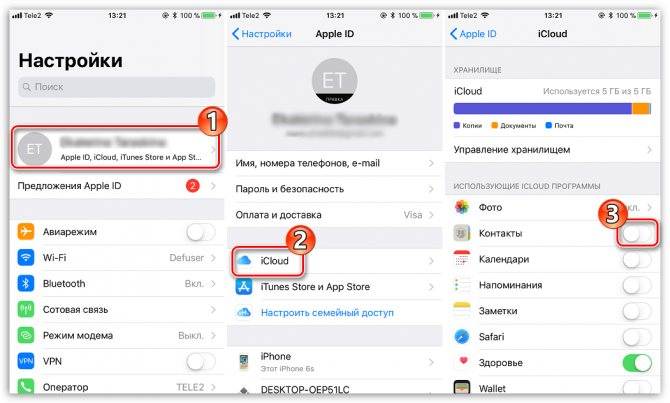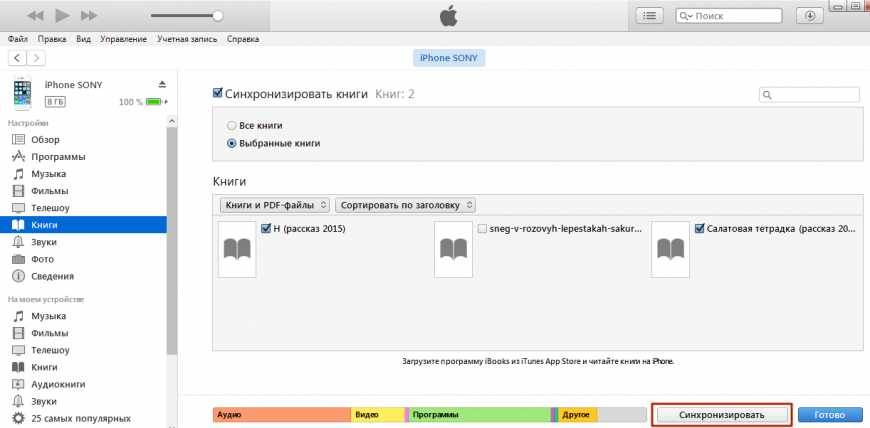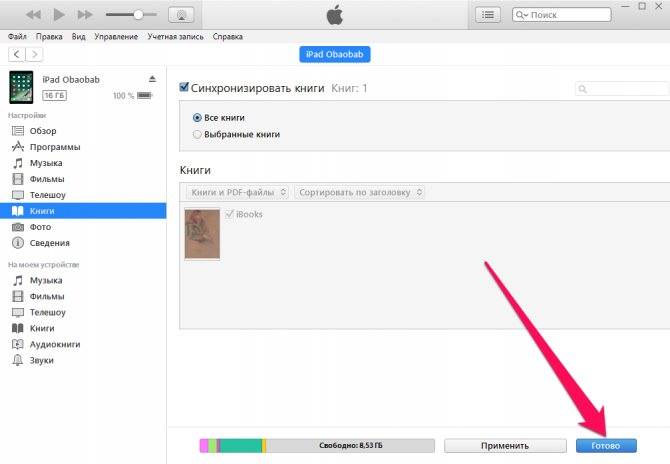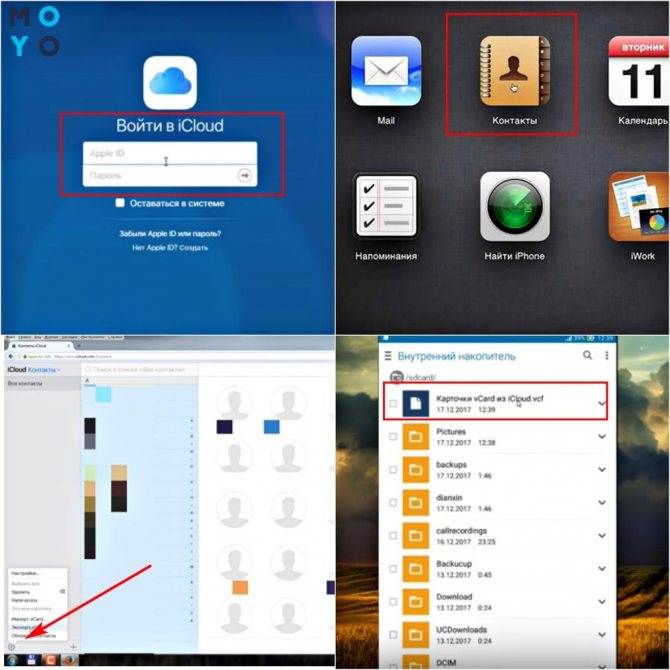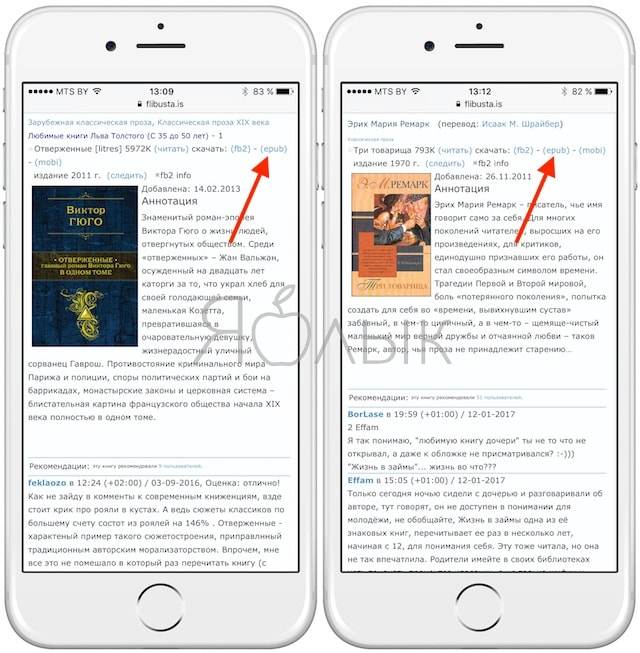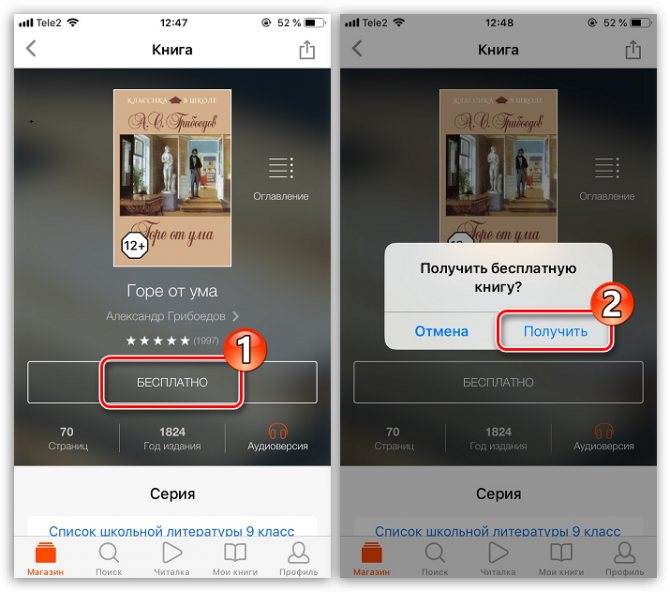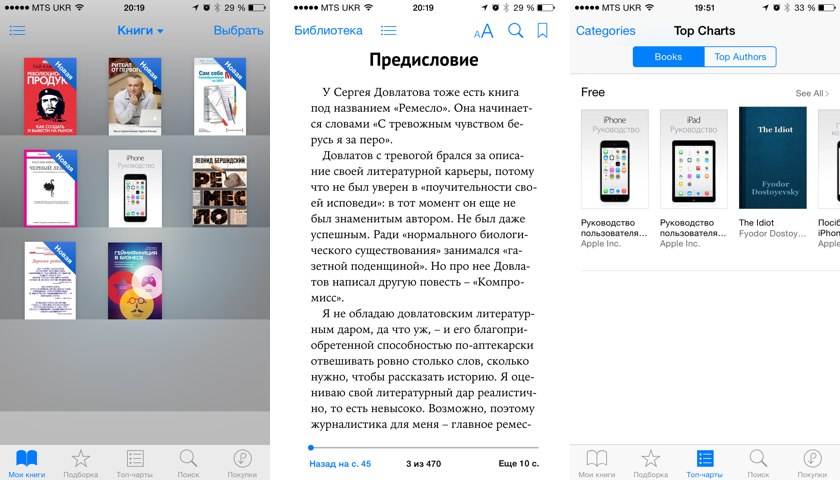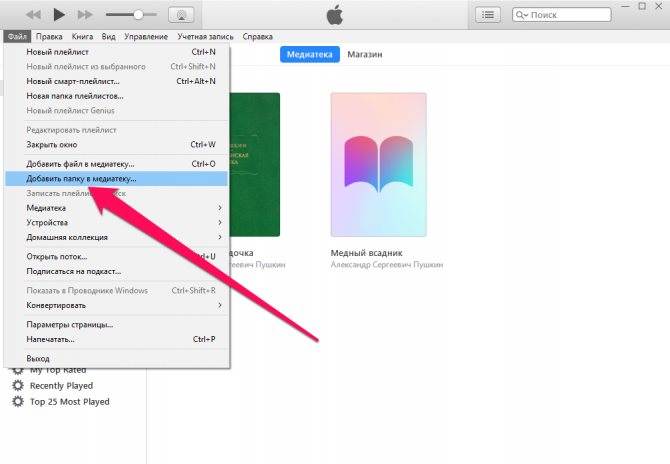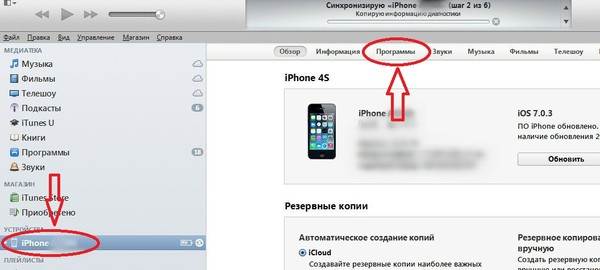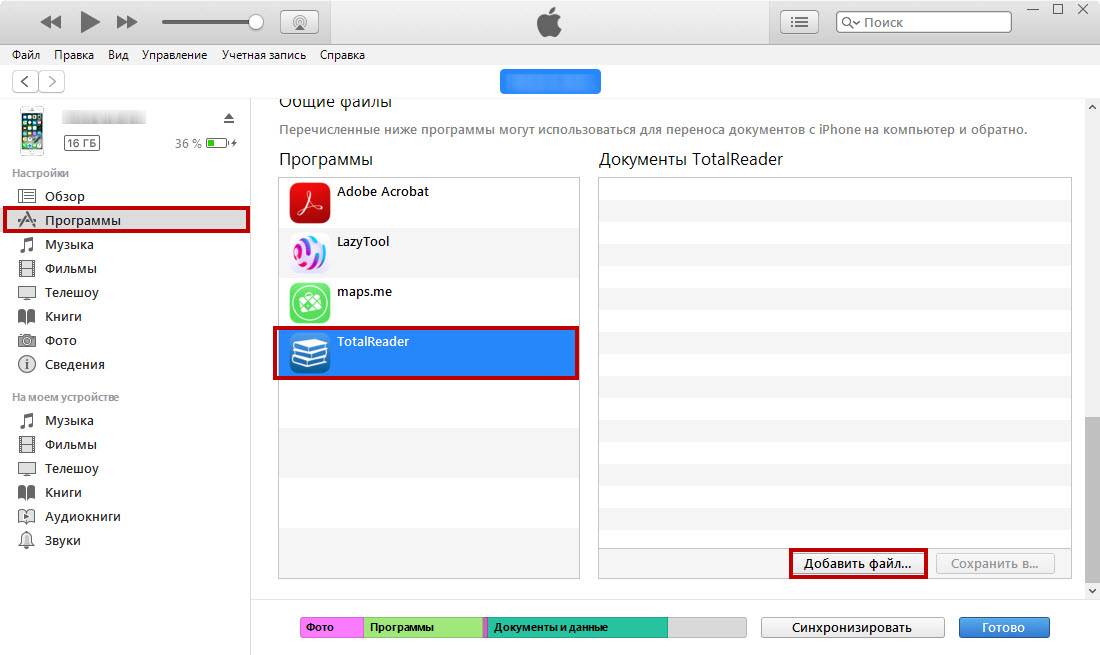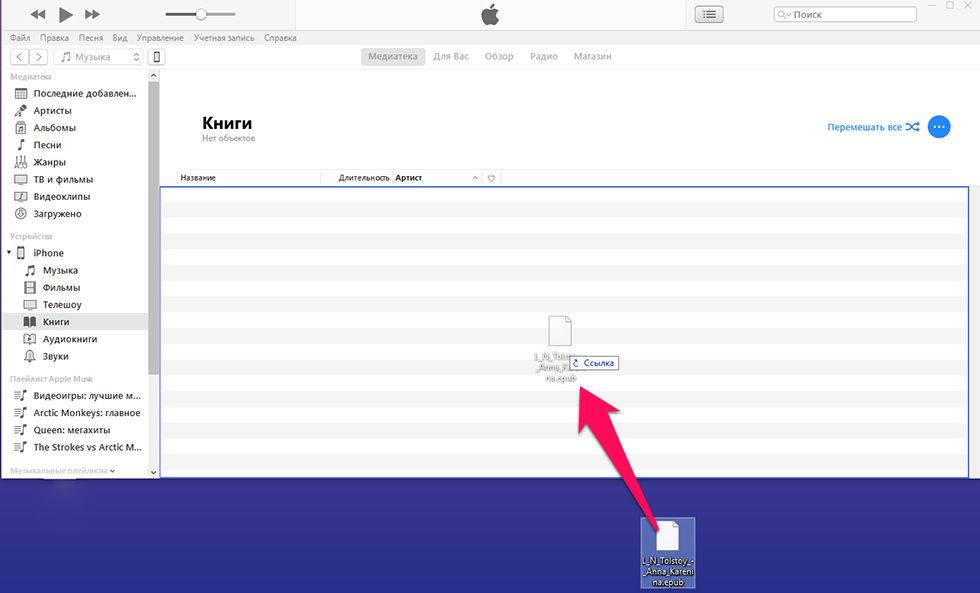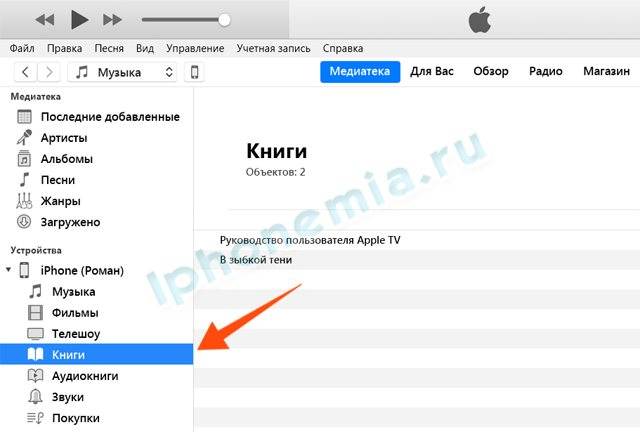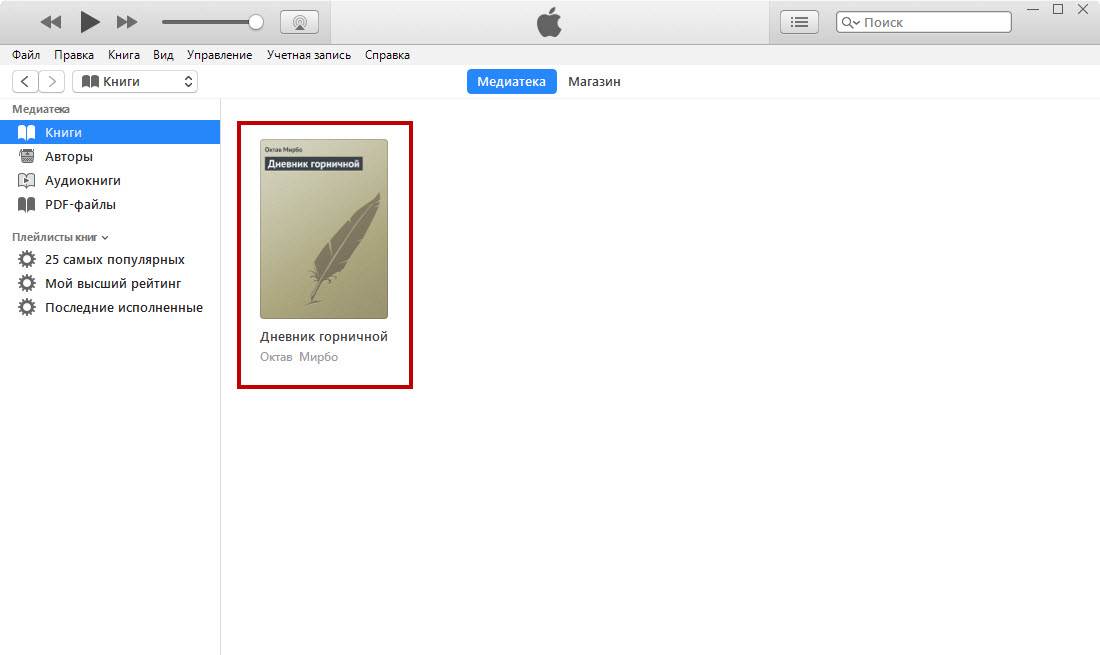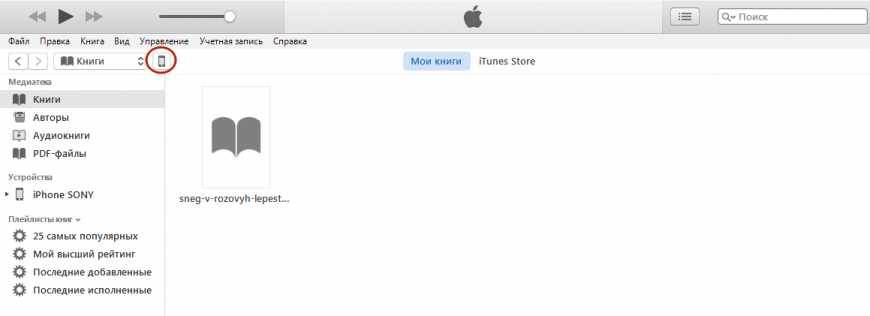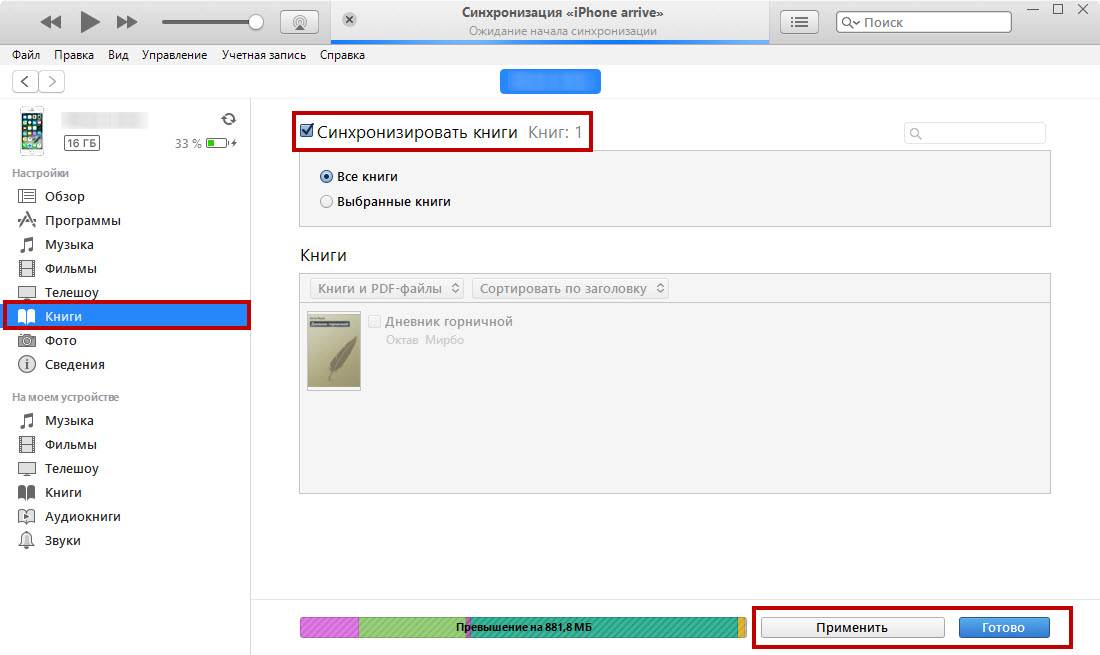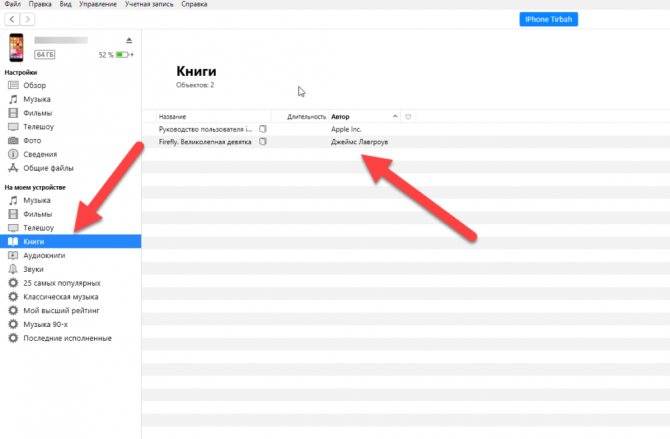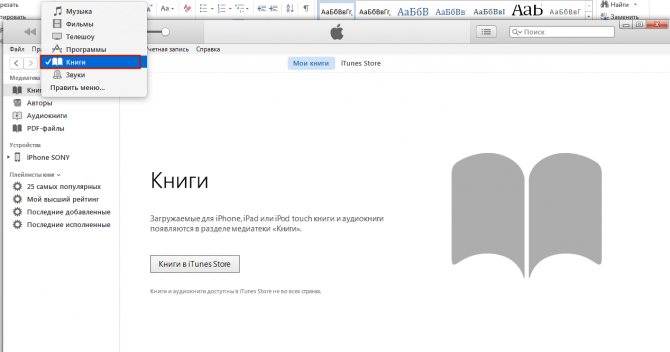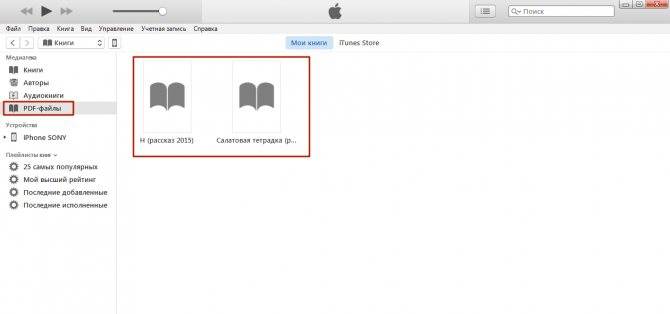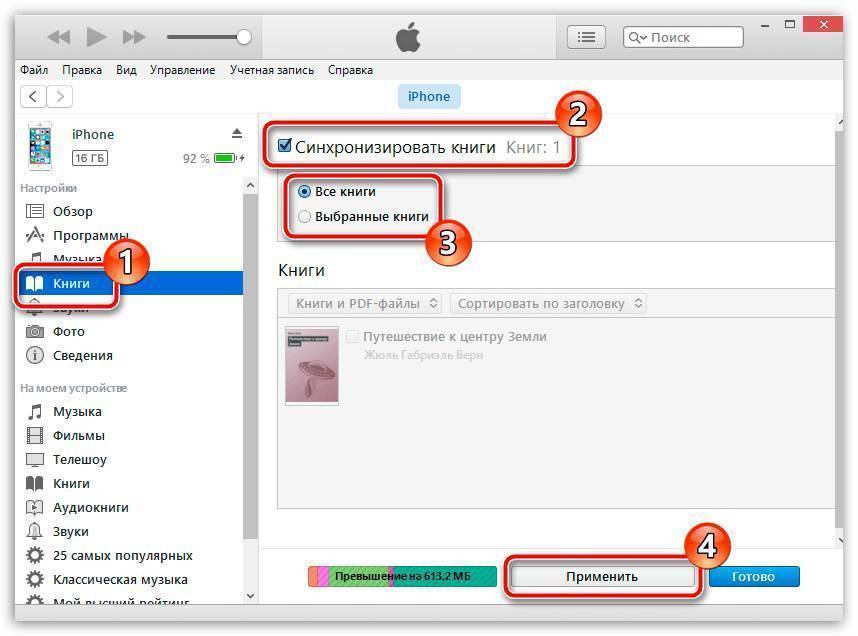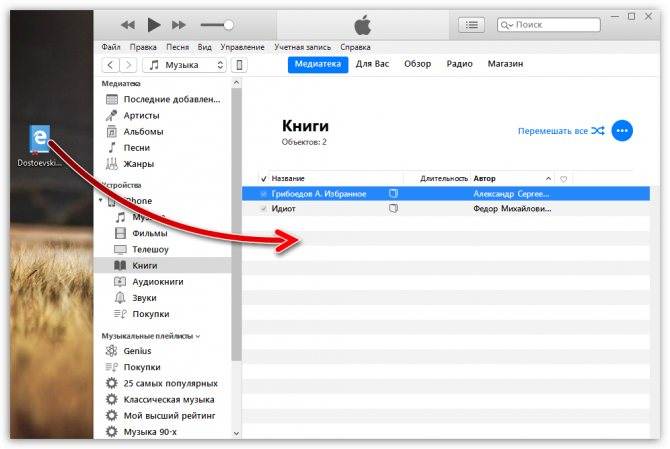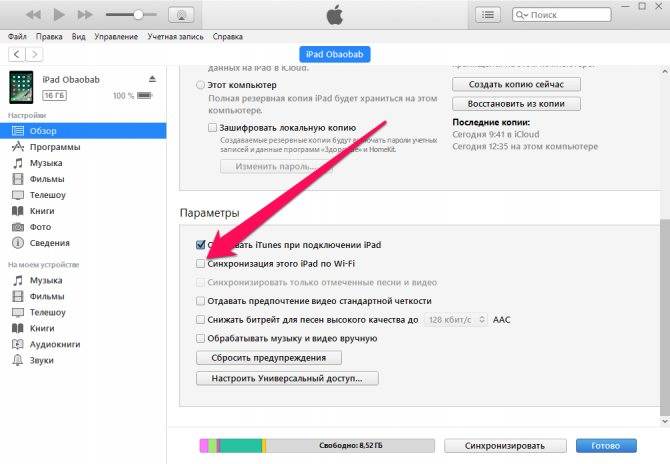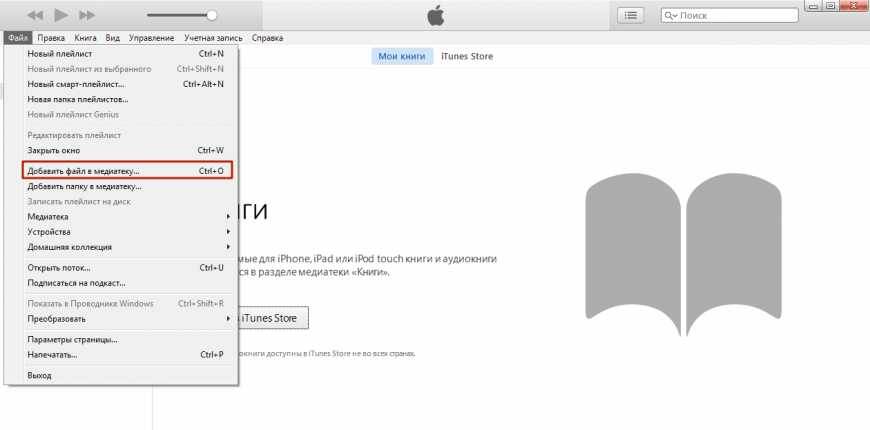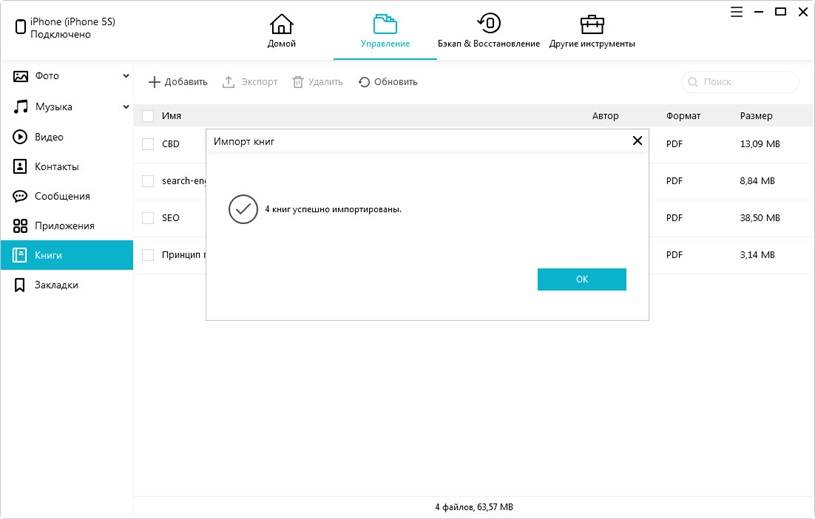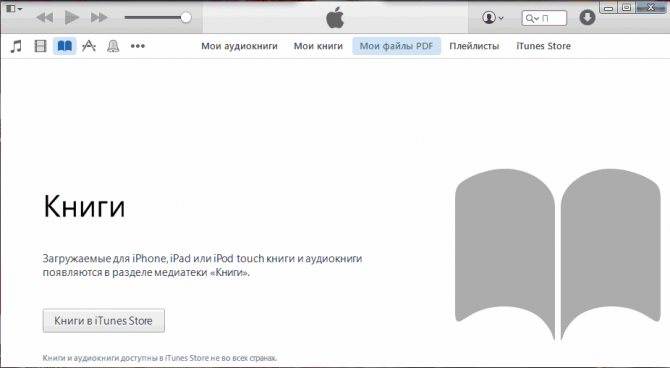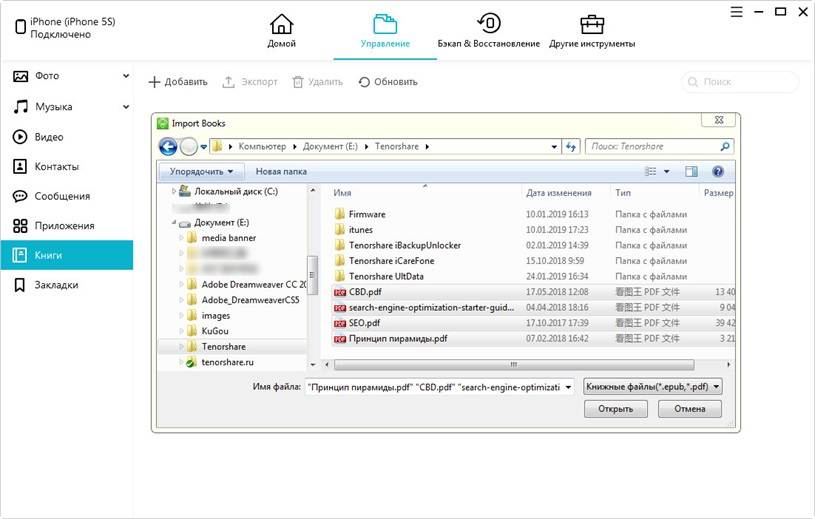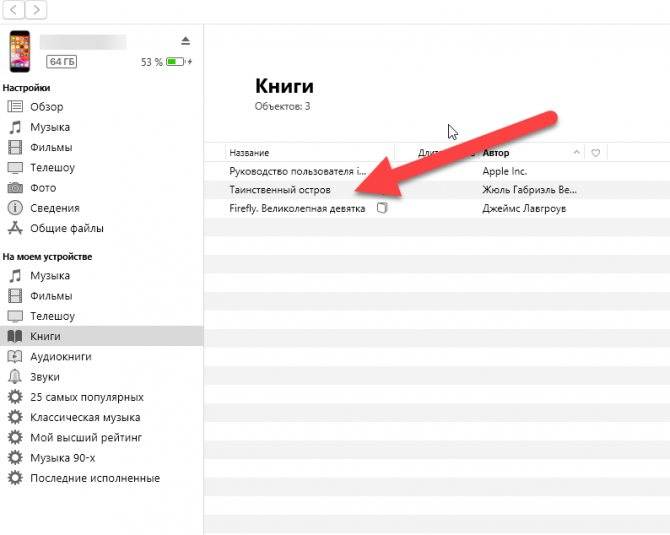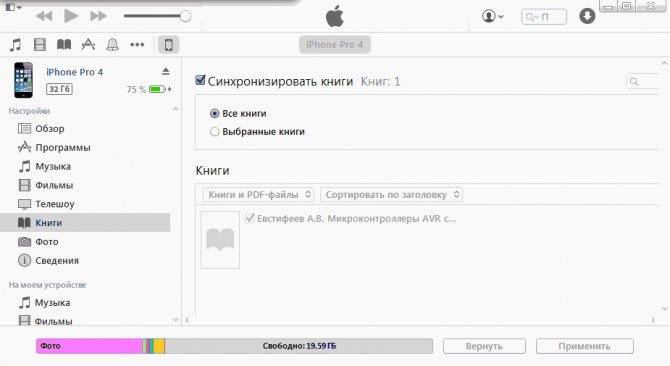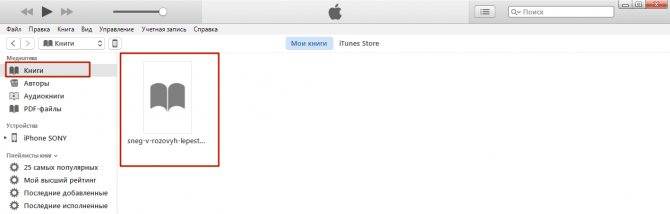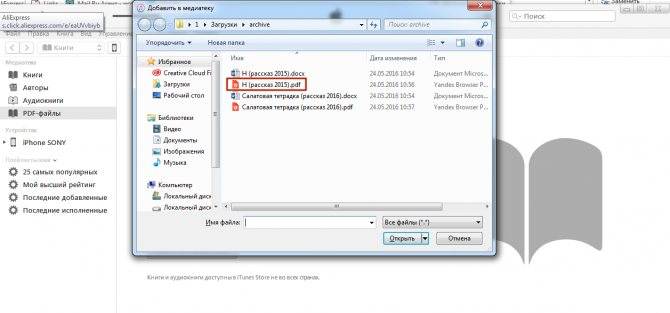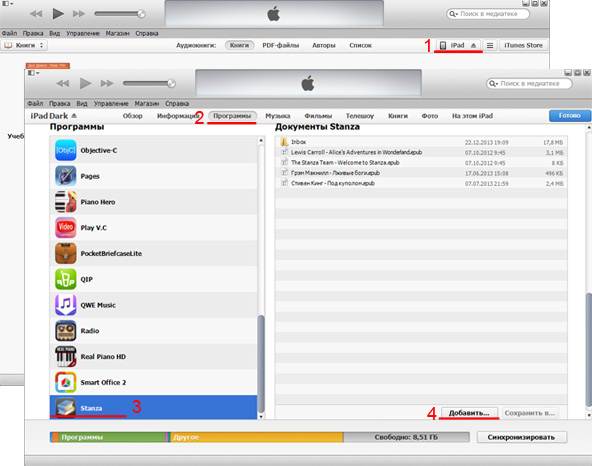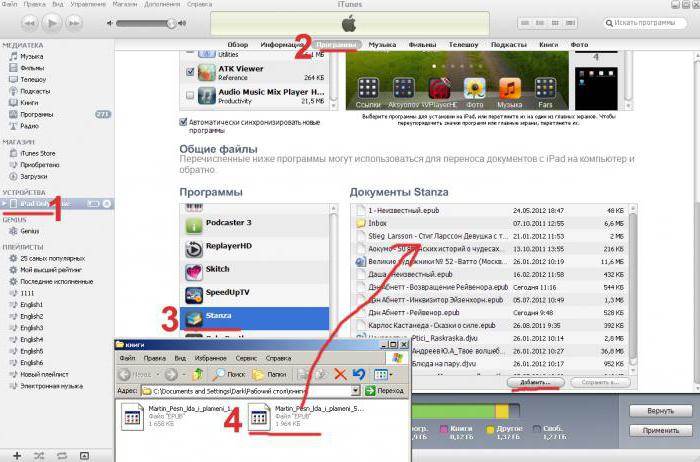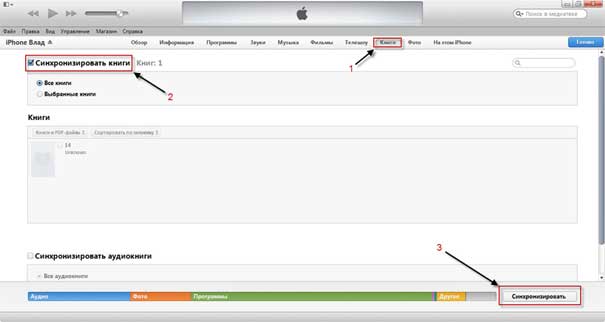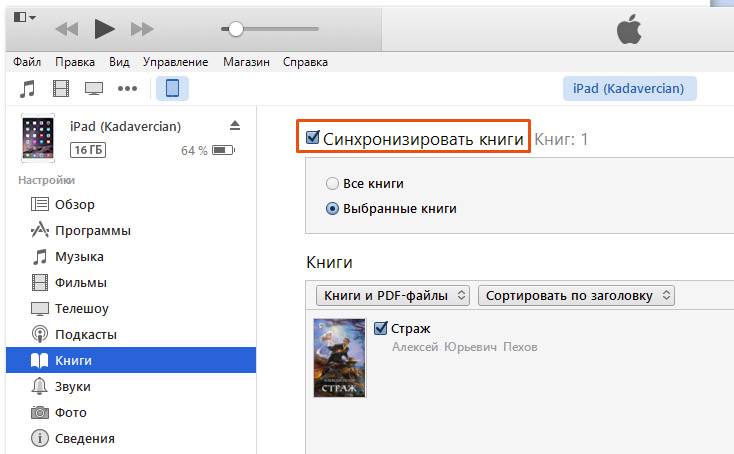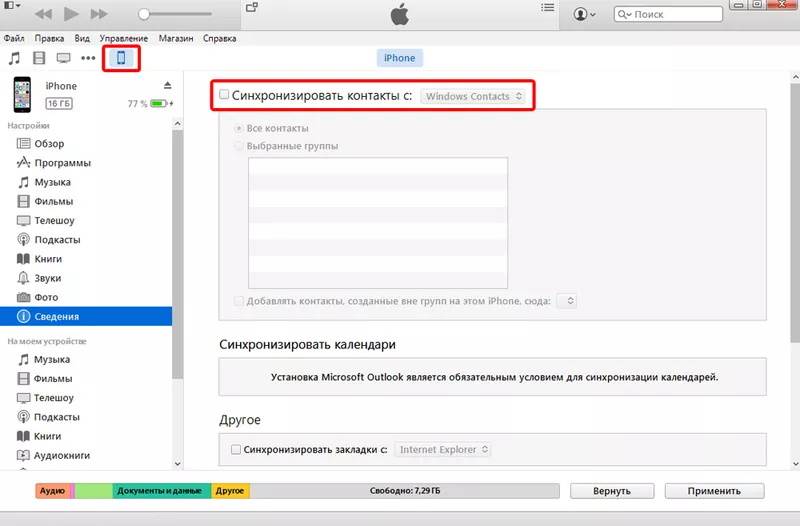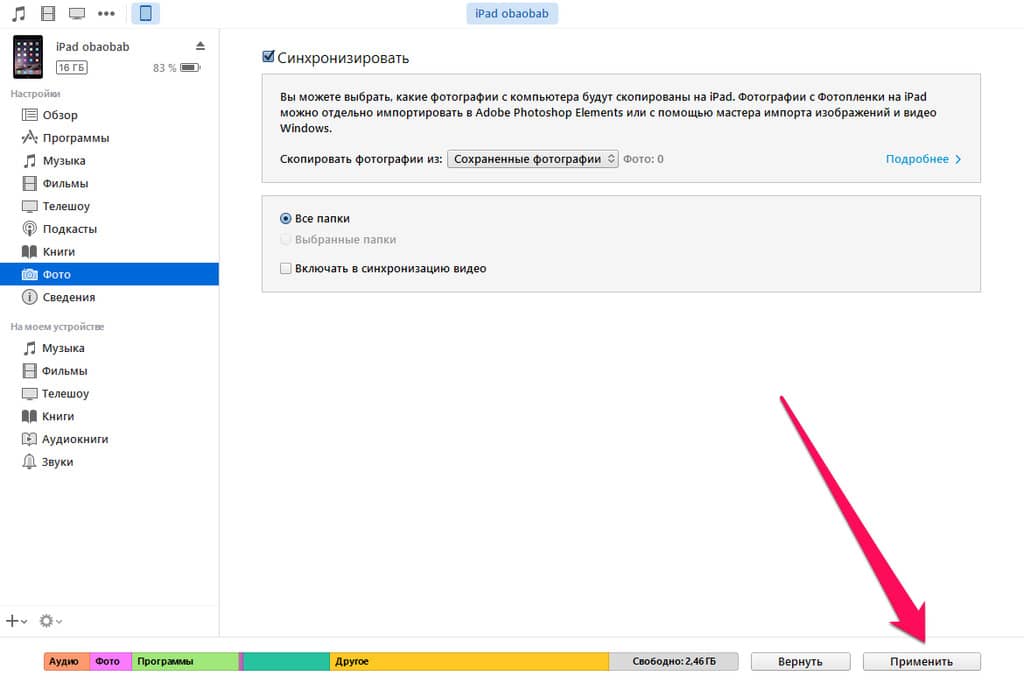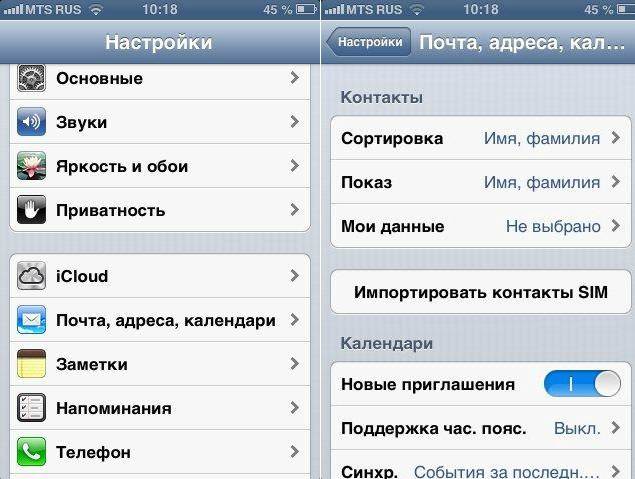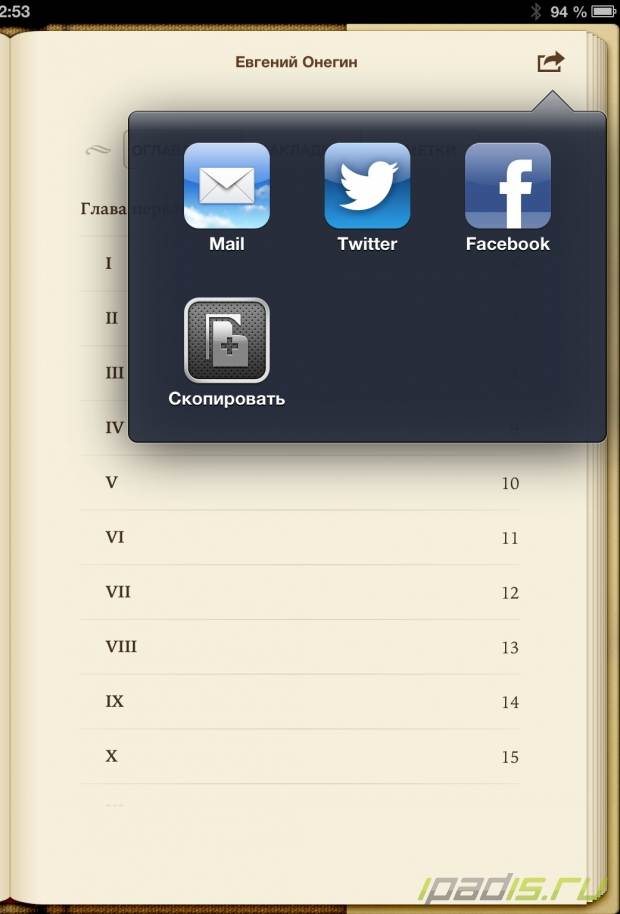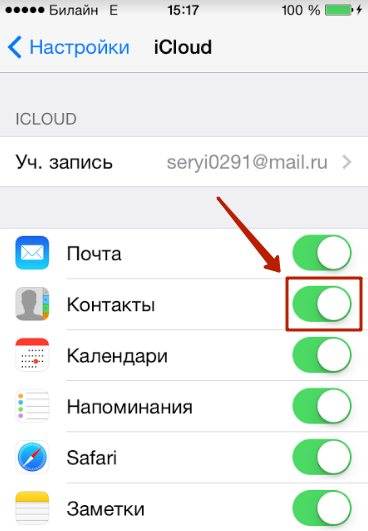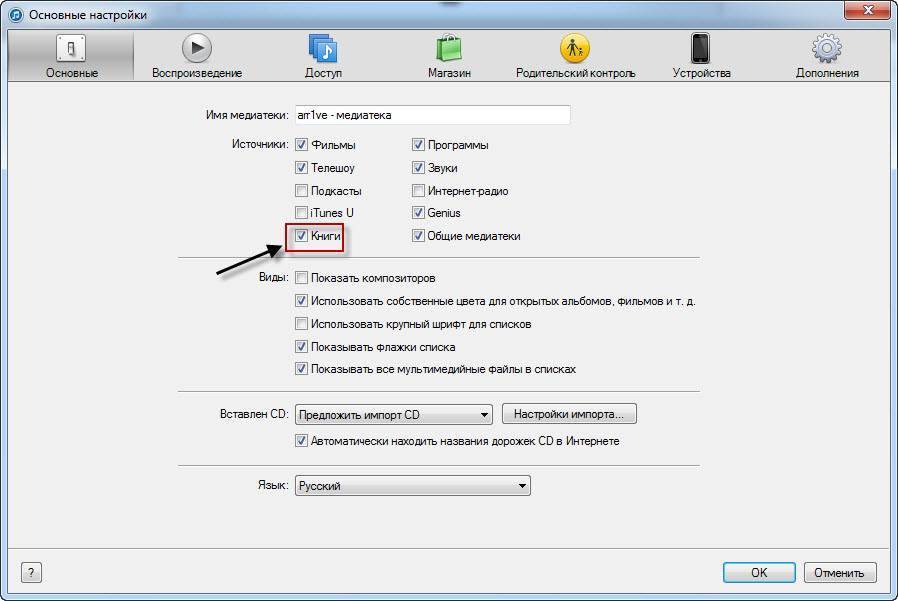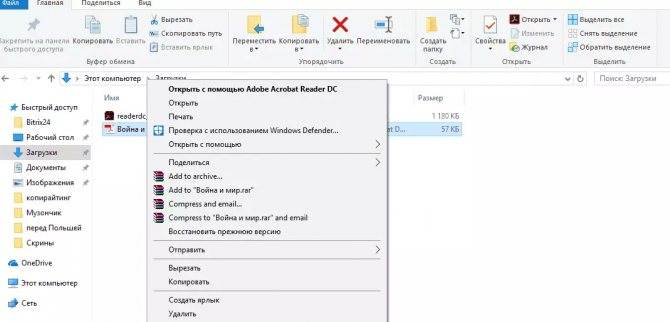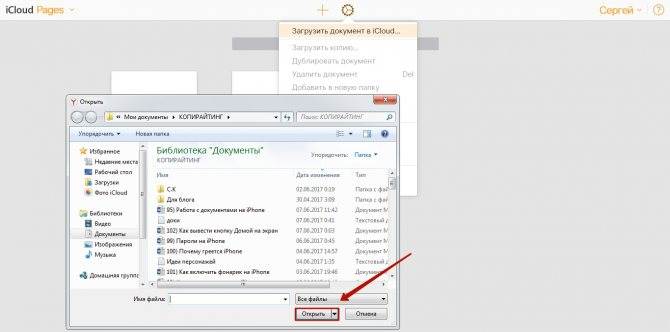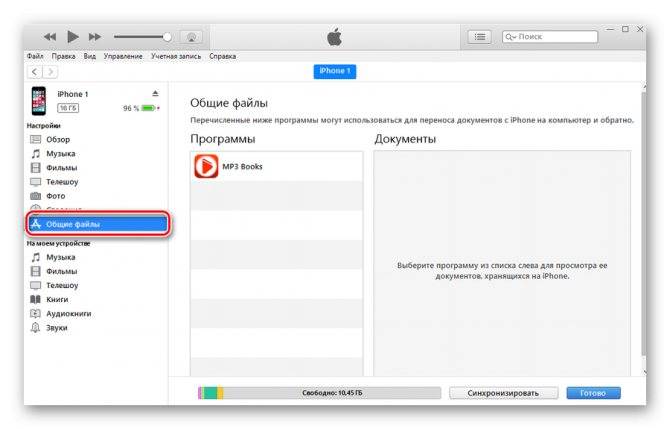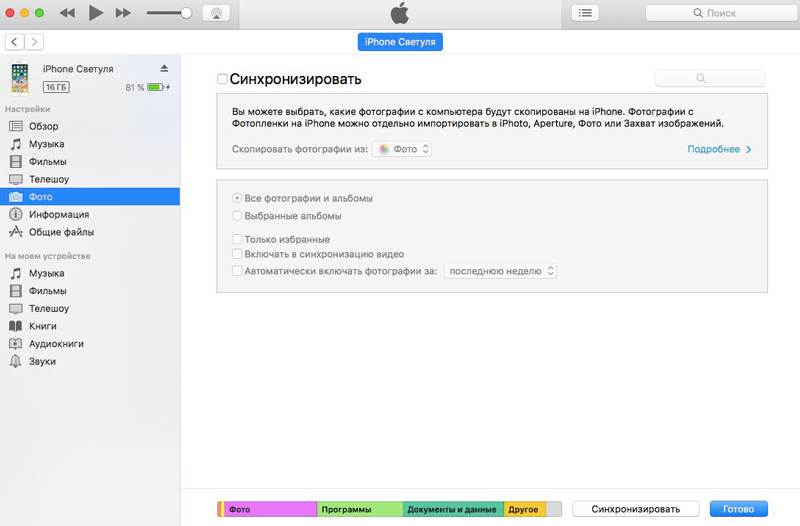Что для этого требуется
На ПК должна стоять программа iTunes, iphonefolders или какой-нибудь другой файловый менеджер, А на вашем мобильном устройстве должен быть джейлбрейк и установленное приложение iFile (из Cydia)
- Скачайте и установите на ПК программку iphonefolders.
- Перезагрузите компьютер.
- Далее потребуется подключение вашего девайса к компьютеру.
- Зайдите в каталог: Мой компьютер / iPhone folders / наименование вашего устройства / private / var / mobile / и создайте папку Temp (либо другое наименование)
- Зайдите на сайт с книгами, зарегистрируйтесь, и скачайте, выбранные книги формата fb2.
- Скачайте и установите на Ваш девайс читалку формата fb2, к примеру, Shortbook. Такая программа может скачать файлы и сохранять их в корневой папке Documents.
Сначала закачать книги можно на компьютер или через встроенный браузер сразу в Shortbook. В случае если вы скачиваете книги через компьютер, то найдите в девайсе папку с приложением Shortbook и скопируйте в нее книги с сайта.
- Многие считают iFile – лучшим файловым менеджером для i-устройств. Сначала зайдите в его настройки и поставьте отметки на «скрытые файлы», «внешние приложения», «наименование программ». Далее закачайте перетянутые с сайта книги.
- Используя программу iFile, найдите в папке Applications папку с приложением ShortBook. В папке ShortBook находится папка Documents, в которую вы будете скидывать книги. То есть, их необходимо с помощью программы iFile переместить в папку Documents.
Далее открывайте программу Shortbook,и идите в настройки.
После того как программой будет просканирована папка Documents и найдена книга, можно начинать читать.
Форматы электронных книг для айфона
На текущий момент существует не так много форматов электронных книг, воспроизводимых на телефонах. Стандартный софт поддерживает два основных варианта. В каком формате можно скачивать книги на айфон:
- ePub — Electronic Publication;
- PDF — Portable Document Format.
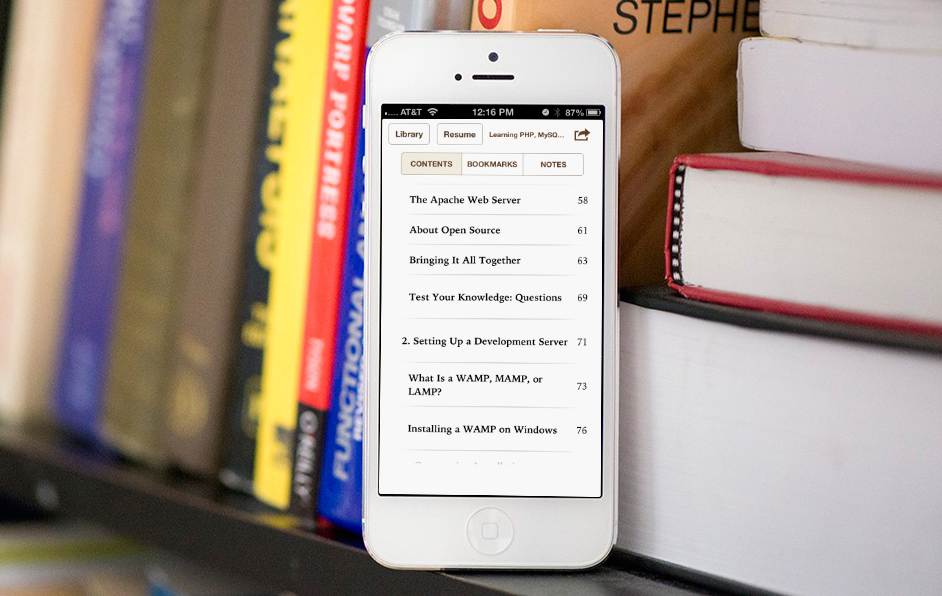
Скачивание книг на айфон
Указанные варианты хорошо поддерживаются программой iBooks. Наиболее распространенный формат FB2, в данном случае поддерживаться не будет, но, как показывает практика загрузить подходящий вариант, не проблема. В крайнем случае, можно воспользоваться конвертером и изменить формат книги.
Важно! Помимо стандартного приложения на айфоне, можно установить сторонние, поддерживающее большее количество форматов электронных книг
Загрузка книг на Айфон без компьютера
В этом случае главное условие – предварительная установка на Айфон программы iBooks, взятой из AppStore.
Приложение iBooks
Следует принять к сведению, что загрузка «АйБукс» возможна на iOS 10. iBooks-приложению доступны всего два формата: ePub и PDF. Это, несомненно, снизило былую популярность «читалки». Разработаны альтернативы, например, KyBook, «глотающая» все форматы.
Все же, рассмотрим пример на основе старой знакомой «умной книги». Используется обычный браузер. Для начала через поисковик находим сайт, с которого можно скинуть нужную книгу (либо сразу переходим на сайт, с которого уже ранее качали файлы). Далее выполняются действия:
- Нажимаем на ссылку для загрузки книжки.
- Появляется «Открыть в программе Книги», жмем.
- Стартует процесс загрузки, продолжительность бывает разная.
- Откроется приложение с только что скачанным файлом.
После скачивания книжка попадает в “Библиотеку”
Перенос книги на iPhone через iTunes
«Закачка» книг происходит с помощью программы iTunes. На компьютере должны храниться электронные книжки, которые мы перекинем на смартфон. Здесь главные условия следующие:
- Предварительное обновление «Айтьюнс» до последней версии.
- Вход в личный кабинет после указания данных «учетки» AppleID и пароля.
Итак, все готово. Теперь идем дальше:
- Подключаем Айфон к ПК с помощью шнура.
- В меню «Айтьюнс» (слева) переходим к «Медиатекам», открываем пункт «Книги».
Открываем на компьютере папку, где хранится книжка, и перетаскиваем файл левой кнопкой мыши в iTunes.
- Теперь нужно кликнуть на значок мобильника, чтобы зайти в меню управления устройством. И также перейти в раздел «Книги».
На последнем этапе синхронизируем данные.
Способ 1. Загрузка через компьютер
Стандартный формат книг для продукции Apple – ePub.
Чтобы загрузить книжку через компьютер, нужно сначала скачать ее в нужном формате на свой ПК. Далее открываем программу iTunes, установленную на компьютере и выбираем там раздел «Книги».
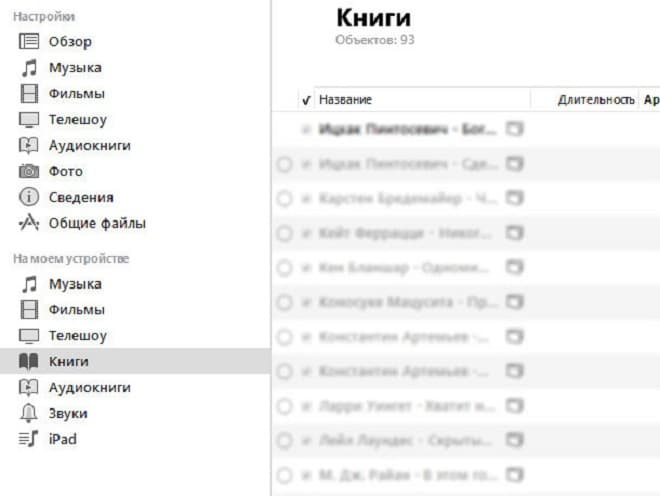
Далее переносим нашу книжку в список и начинаем синхронизировать, причем Вам будет предоставлен выбор, синхронизировать все книжки или конкретно те, которые Вы выберете.
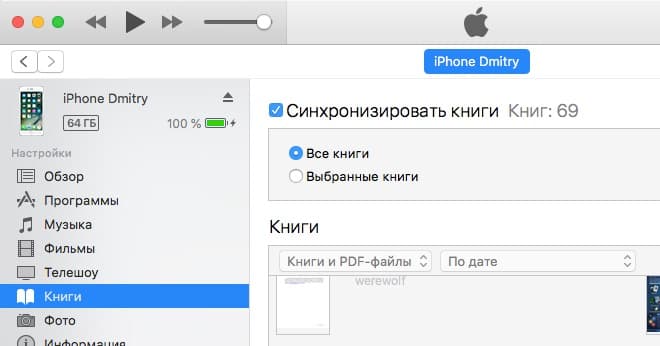
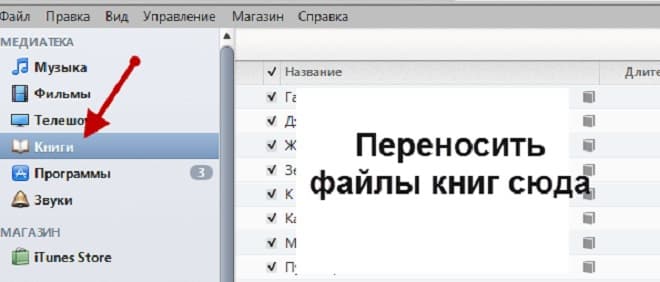
После синхронизации загруженное вами издание появится в iBooks на Вашем iPad или iPhone. Иногда бывает неудобно подключать Ваш девайс к компьютеру, поэтому существуют также варианты загрузки непосредственно с самого планшета или телефона.
Как скачать книгу через любой браузер на айфон
Помимо того, что можно воспользоваться официальным магазином от Apple, закачать книжки можно абсолютно через любой браузер. Как скачать книгу на айфон при помощи сети:
- Открыть любой наиболее подходящий браузер. Это может быть Яндекс, Google, Mozilla Firefox и так далее.
- Ввести наименование литературы в поисковике. Следует учитывать формат и программу, через которую книга будет открываться.
- Нажать на кнопку скачать. После того, как загрузка будет завершена, устройство автоматически предложит открыть книгу в iBooks или другой установленной на телефоне программе.
- Открыть книгу. Сначала загружается читалка, а затем уже и сам текст.
Как читать книги на Айфоне
Приложение iBooks достаточно удобно. Перелистывание страниц осуществляется естественным движением справа-налево.
Если 3 раза быстро тапнуть по странице, откроется меню настроек:
Нажатие по кнопке «аА» открывает меню с настройками, где можно изменить яркость экрана, изменить шрифт и т. д.
Дополнительные приложения для чтения
Осталось назвать популярные приложения-«читалки» (кроме вышеуказанных), разрешенные для загрузки из AppStore:
- Произведения классиков – DjVU-Reader. Утилита открывает отсканированные тексты с расширением .djvu. Чтобы просмотреть файлы также доступны расширения .doc, .rtf и .тхт.
- Бесплатное и, пожалуй, лучшее приложение Eboox Reader разрешает загружать текстовые файлы всех известных форматов, даже ZIP-архивы. Программа синхронизируется с Safari. Поэтому есть шанс закинуть новые книги прямо из браузера.
- Менеджер Total Reader разрешает просматривать текстовые файлы, открывать разноформатные (более двадцати) документы. Приложение оснащено голосовым поиском.
Читать книжки, используя перечисленные и другие (даже сторонние) приложения, легко и комфортно. Для этого нужно лишь закачать и установить утилиту, загрузить в нее произведения с помощью «Айтьюнс», как было указано выше.
Как использовать iPhone или iPad в качестве флешки
Шаг 1. Загрузите и установите последнюю версию iFunBox.
Шаг 2. Откройте программу и подключите iPhone или iPad к компьютеру. Для того чтобы iFunBox мог видеть ваше устройство на компьютере должен быть установлен iTunes.
Шаг 3. Устройство определится в программе и вы сможете скидывать совершенно любые файлы на него, используя iPhone или iPad как флешку.
Шаг 4. Скидывайте файлы, которые нужно «перенести» в папку «Общее хранилище».
Очень удобное решение, которое может выручить в самый ответственный момент. Например, флешки под рукой нет, но нужно скинуть важный файл «весом» в несколько гигабайт. Не по почте же такой отправлять. iPhone или iPad вкупе с iFunBox отлично справляется с данной задачей — файлы не повреждаются и скидываются в целости и сохранности.
Пользователям, которые сделали джейлбрейк своих устройств, повезло больше. Благодаря огромному выбору твиков из Cydia для работы с файловой системой, они могут распаковывать файлы, используя специальные менеджеры, загружать файлы прямиком из Safari и многое другое. Ярким примером такого твика является файловый менеджер iFile. С другими полезными твиками для iPhone, iPad и iPod touch с установленным джейлбрейком вы можете ознакомиться перейдя по этой ссылке.
Поделиться ссылкой
Добавление книг в iTunes
Осуществить данное действие с компьютера можно двумя способами: либо с помощью меню, либо простым перетаскиванием документа в программу.
Для первой ситуации вам надо кликнуть на кнопку «Файл», находящуюся в левом углу экрана. Далее кликните на «Добавить файл в медиатеку». В открывшемся окне найдите нужные файлы (если нужно выбрать несколько книжек, то будет удобно использовать клавишу Ctrl).
Второй метод намного проще. Вам следует перетащить документ в окно программы
Абсолютно неважно, в каком разделе вы будете находиться, так как всё равно всё попадёт по адресу
Для проверки, добавлены ли книги в iTunes, нажмите на открытый раздел и найдите в списке «Книги», если их нет, то кликайте на «Править меню», где вам следует поставить галочку рядом с нужным параметром.
Добавление на iPhone
Сразу стоит отметить, что формат файлов, отправляемых на iPhone, должен быть pdf, txt, ePub (рекомендуется последний). Для начала запустите на ПК саму программу. Нажмите Ctrl + S. В новой панели слева откройте «Книги». Вы увидите все файлы, которые есть на ваших устройствах (ПК и Айфоне). Перенесите в пустую область экрана документы, как было описано ранее. Они появятся в медиатеке. Однако теперь надо синхронизировать эти два устройства.
Синхронизация
Подключите iPhone к компьютеру с помощью кабеля. Теперь в боковом меню слева можно увидеть подключенное устройство. Нажмите на него и выберите «Синхронизировать». Операция завершена.
Как передать музыку с компьютера на iPhone и iPad при помощи iTunes
Шаг 1. Откройте iTunes. В случае если он не установлен, загрузите последнюю версию с официального сайта.
Шаг 2. Подключите iPhone или iPad к компьютеру с помощью USB-кабеля.
Шаг 3. Добавьте в iTunes музыку, которую вы хотите закачать на смартфон. Для этого нажмите «Файл» → «Добавить файл в медиатеку» для открытия определенной песни или «Файл» → «Добавить папку в медиатеку» для добавления папки с музыкой. iTunes поддерживает Drag’n’Drop, что позволяет просто переносить отдельные песни и папки с музыкой в окно программы для добавления.
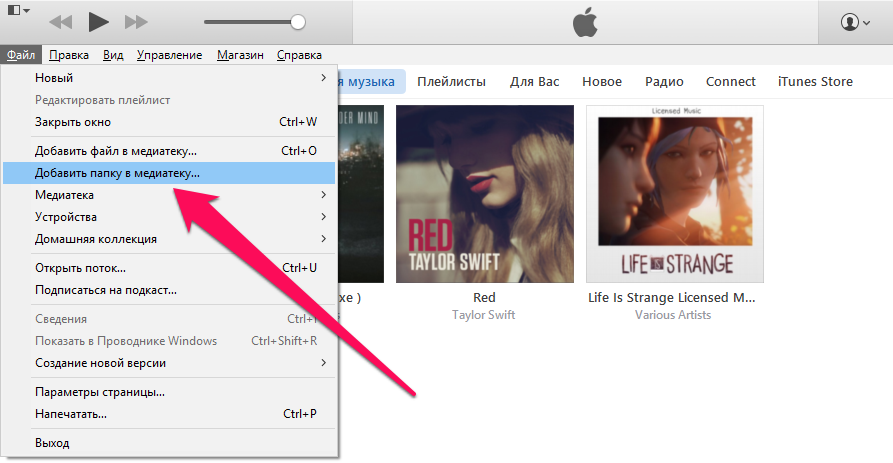
Шаг 5. Перейдите в меню «Музыка» и выберите песни, которые вы хотите скинуть на iPhone или iPad. Вы также можете установить флажок на параметре «Всю медиатеку» для того чтобы синхронизировать всю музыку на устройство.
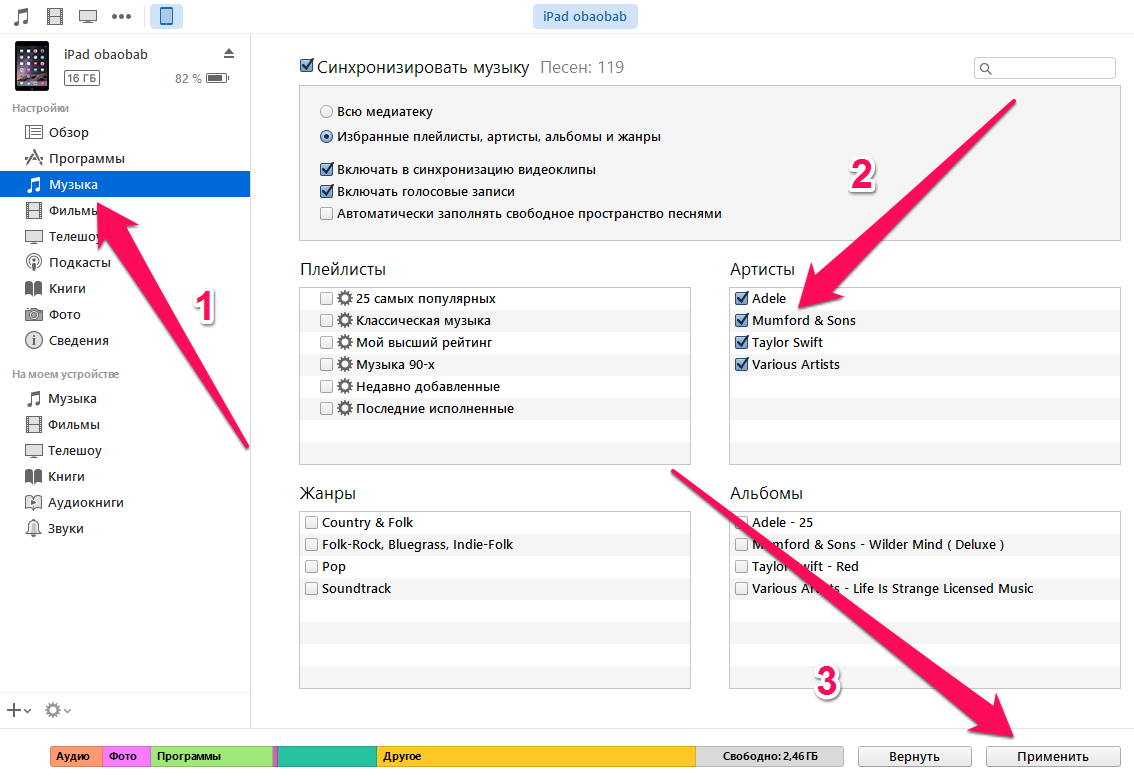
Шаг 6. Нажмите «Применить» в правом нижнем углу iTunes и дождитесь окончания синхронизации.
Для передачи фильмов на свой iPhone или iPad вы должны проделать ровно ту же операцию, что описана выше, но выбрав в Шаге 5 не «Музыка», а «Фильмы». Кстати, именно после нескольких таких операций пользователи не любившие iTunes за кажущуюся сложность, полностью меняют свое мнение об этом уникальном мультимедийном комбайне.
Перенос книги на iPhone через iTunes
«Закачка» книг происходит с помощью программы iTunes. На компьютере должны храниться электронные книжки, которые мы перекинем на смартфон. Здесь главные условия следующие:
- Предварительное обновление «Айтьюнс» до последней версии.
- Вход в личный кабинет после указания данных «учетки» AppleID и пароля.
Итак, все готово. Теперь идем дальше:
- Подключаем Айфон к ПК с помощью шнура.
- В меню «Айтьюнс» (слева) переходим к «Медиатекам», открываем пункт «Книги».
- Открываем на компьютере папку, где хранится книжка, и перетаскиваем файл левой кнопкой мыши в iTunes.
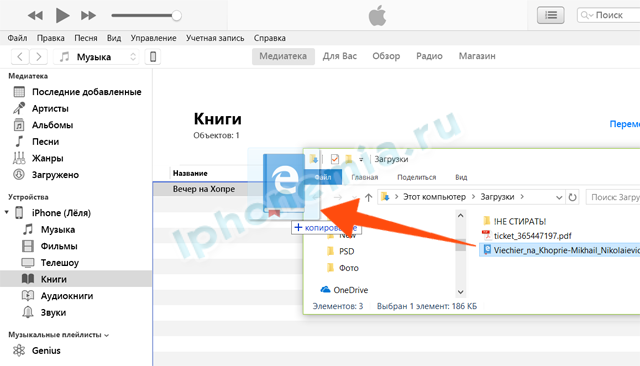
Теперь нужно кликнуть на значок мобильника, чтобы зайти в меню управления устройством. И также перейти в раздел «Книги».
На последнем этапе синхронизируем данные.
Как закачать fb2 в iPad, iPod или iPhone
Чтобы закачать fb2 в iPad или iPhone, можно использовать два варианта. Одним из самых простых считается добавление желаемых книг в формате fb2 в программу для чтения, с помощью iTunes:
- Открываем “iTunes” и подключаем Ваш iPhone (или другое устройство Apple).
- Из перечня устройств выбераем то, которое Вы подключили.
- Заходим в меню “Программы”
- Выбераем программу для чтения в окошке “Общие файлы”
- Нажимаем “Добавить” в правом окошке “Документы” и выбераем книги, которые Вы хотите синхронизировать.
- Затем, кликаем “Применить” и “Синхронизировать”.
- После этого, Вы сможете прочесть книги на Вашем i-устройстве, с помощью программы “ShortBook” или какой-то другой.

Также, можно воспользоваться более старым способом, для которого на Вашем компьютере должно быть установлено приложение iTunes и файловый менеджер. А на Вашем девайсе должна быть установлена программа “iFile” из “Cydia” и джейлбрейк.
Чтобы закачать книги этим способом, Вам следует сделать следующее:
- Скачайте программу “iPhoneFolders” и установите её на компьютере.
- Перезагрузите компьютер.
- Подключите Ваше iPad/iPhone/iPod к компьютеру.
- Зайдите в Мой компьютер→ iPhoneFolders→ Ваше устройство→ private→ var→ mobile→ здесь создайте папку под удобным для Вас именем.
- Зарегистрируйтесь на сайте с интересующими Вас книгами и скачайте их формате fb2.
- Скачайте программу для чтения книг и установите её на Ваше і-устройство.
Наиболее распространенной является программа “Shortbook”. Она может скачивать и сохранять файлы у себя в папке “Documents”.
Вы можете скачать необходимую книгу на компьютер или же через браузер, который встроен в программу “Shortbook”. Если Вы выбрали первый метод, то сначала найдите в вашем iPad, iPod или iPhone папку с программой “Shortbook” и скачанные книги скопируйте в неё. Это следует делать так :
- Зайдите в iFile.
- Зайдите в Настройки программы и отметьте галочками “название программ”, “скрытые файлы” и “внешние программы”. Следуя пути: Мой компьютер→ iPhoneFolders→ Устройство→ private→ var→ mobile→ваша папка. Закачайте книги, которые вы скачали.
Программы, которые вы установили на вашем i-девайсе, можно найти по пути: Мой компьютер → iPhone folders → Ваше устройство→ private → var→ mobile→ Applications. Далее, при помощи программы “iFile”, найдите папку с программой “Shortbook” в папке Applications. Там вы найдёте папку Documents, в которую и нужно будет скинуть книги. Затем, откройте настройки в программе Shortbook, далее: Операции→Поиск новых файлов→Начать.
Папка Documents будет просканирована и вы сможете приступить к чтению любимых книг!
Способ 2. Загрузка с помощью приложения ЛитРес
Эта утилита достаточно удобна, так как прямо в ней можно найти и закинуть книгу на iPhone непосредственно на полку в iBooks. Для начала нужно скачать само приложение ЛитРес на AppStore. Эта программа абсолютно бесплатна.
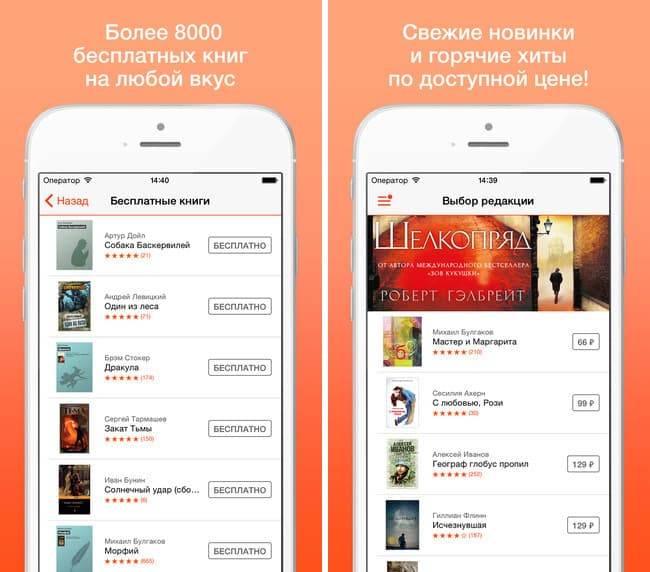
После того, как Вы скачали приложение, вводите в поиске название нужной Вам книги и скачивайте ее.


Правда, и у этого пути есть свои недостатки. В данном приложении не все книги бесплатны для скачивания, а лишь классические произведения, и то не все. Второй минус заключается в том, что все же это приложение не хранит все книги, то есть Вы можете и не найти то, что искали. Поэтому мы переходим к третьему и, наверное, самому удобному варианту.
Как читать книги бесплатно с помощью сторонних приложений
Если приложение iBooks вас не устраивает или вы хотите читать книги не только в EPub или PDF, но и в других форматах, то вы можете использовать сторонние приложения для чтения книг. Таких приложений достаточно много, и вы можете без проблем найти их в App Store.
После того, как вы установили приложение для чтения книг, в него нужно загрузить ваши книги. Для этого вам снова понадобится компьютер с программой iTunes. Подключите ваш Айфон к компьютеру, запустите iTunes и кликните по иконке устройства в левом верхнем углу (скриншот внизу).
После этого перейдите в раздел «Общие файлы».
В результате перед вами появится окно с двумя списками. Слева будет список приложений, в которые можно загрузить файлы, а справа список файлов, которые относятся к выбранному приложения. Здесь в левом списке нужно выбрать приложение для чтения книг (в нашем случае это Kybook).

А потом загрузить в выбранное приложение книги при помощи кнопки «Добавить файл».

В результате книги будут загружены в память устройства и станут доступны в интерфейсе выбранного приложения. Теперь эти книги можно абсолютно бесплатно читать с помощью вашего Айфона.
Загружаем книги в iBooks через iPhone
К сожалению, чтобы покупать литературу в App Store нужен аккаунт, который был зарегистрирован в США. Если Вы не можете похвастаться наличием такого, а создавать новый нет желаний лучше сразу перейти в бесплатный раздел. Большинство книг в нем на английском языке, но все полезные инструкции для пользования техникой Apple, в том числе и iPhone, написаны на русском.
Чтобы попасть в этот раздел, зайдите в iBooks, в левом верхнем углу будет кнопка «Магазин», нажав на которую попадаешь в книжный. Затем Вы имеете возможность добавить критерии поиска — жанр, тематика, рейтинг, также можно читать краткое описание к каждому файлу.
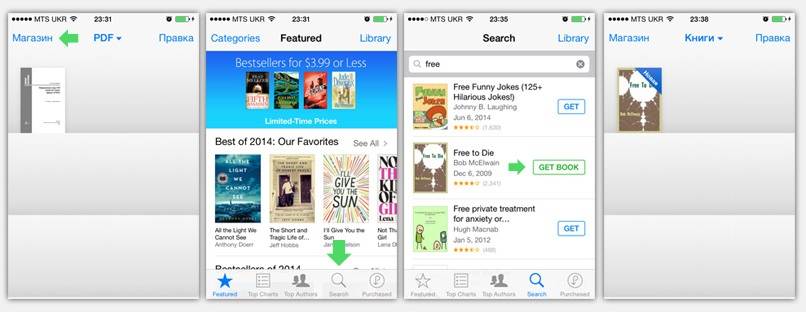
Загрузка книг через Айфон
Под нужной книгой есть кнопочка загрузки, кликнув на нее дважды Вы скачиваете выбранный том и она оказывается в Вашем iPhone на книжной полке с синей полоской прогружения, когда она дойдет до конца — можно смело начинать читать.
В iBooks есть разделение книг по форматам. В первом окне находится формат ePUB, а при переключении на второй высвечиваются PDF файлы. Можно добавить и сформировать свою личную полку с любимыми писателями и направлениями.
Как закинуть свои книги с компьютера
Для того, чтобы закачать любимое чтиво с ПК требуется зайти в iTunes, кликнуть раздел Файл, а затем выбрать из выпадающего меню пункт «Добавить в Медиатеку» и скинуть туда нужную книгу. Она появится в Медиатеке, в папке Книги. Стоит помнить, что айфон поддерживает только формат ePub и PDF. Но это не является особой проблемой, потому что существует множество он-лайн конвертеров, которые бесплатно превратят любой формат в нужный.
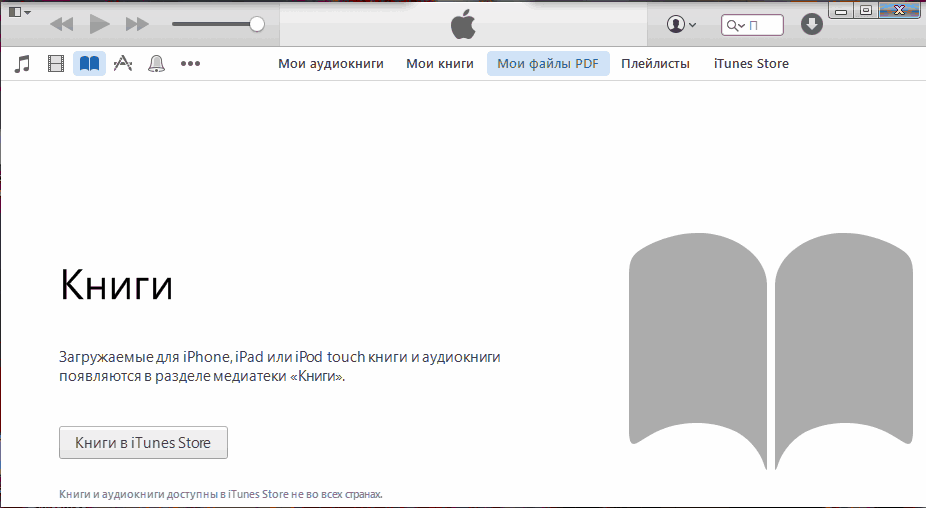
Добавляем Книгу в Медиатеку
Далее потребуется с помощью USB-кабеля подключить свой iPhone к ПК или синхронизировать его с iTunes по WI-FI, в специальном меню надо нажать на свое устройство и кликнуть на меню Книги. Далее потребуется нажать на «Синхронизировать книги» и расставить галочки напротив нужных или же на все. После завершения в приложении на полочках появятся выбранные файлы.
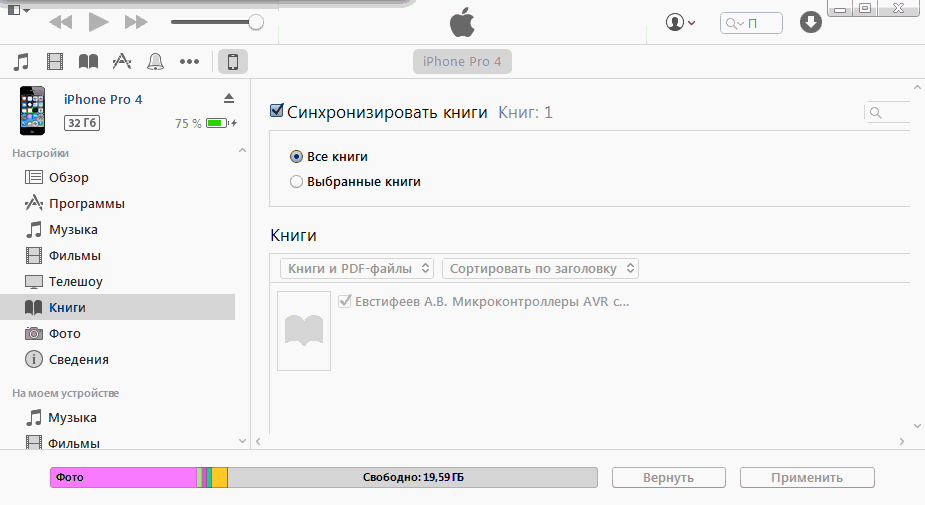
Сохранение книги на Айфон
Также в iTunes имеется книжный редактор, чтобы им воспользоваться надо зайти в Медиатеку, кликнуть на нужное произведение правой кнопкой мыши, нажать на «Информация» и добавить свои изменения в название, исправить имя автора или установить красивую обложку. Так приложение на Айфоне будет выглядеть как настоящая библиотека.
iBooks – как закачать книги через iTunes
iBooks понимает всего два формата на данный момент PDF и EPUB. Родным форматом считается EPUB. Сейчас этот формат уже очень популярен – многие онлайн библиотеки выкладывают книги сразу в этом формате. И он не настолько сложен для программ – есть программы которые с легкостью конвертируют книги в формат EPUB, например из fb2. Предполагаем, что у вас есть на жёстком диске есть несколько книжек в формате EPUB (если нет – скачайте или почитайте инструкцию по конвертированию Как конвертировать книги для iPad)
Шаг 1. Установка iTunes. (пропустите, если iTunes уже установлен)
Для OS X инструкция не требуется. iTunes по-умолчанию входит в операционную систему.
Шаг 2. Предварительная настройка iTunes. (пропустите те пункты, что вы уже сделали)
а) В iTunes 11 в Windows по умолчанию строка меню скрыта. Включите её – с ней удобней. В левом верхнем углу программы кликните по значку и в выпавшем списке нажмите Показать строку меню (или нажмите CTRL+B)
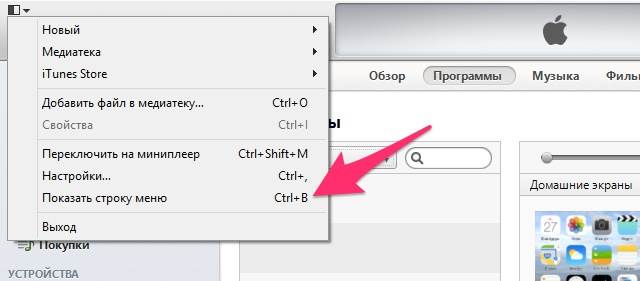
б) авторизуйте компьютер с вашей учётной записью. В меню Магазин -> Авторизовать этот компьютер.

в) включите отображение бокового меню. В меню выбрать Вид->Показать боковое меню (или нажмите CTRL+S).

г) Если в разделе Медиатека нет подраздела Книги, то включите его отображение через Настройки. В меню Правка->Настройка. Во вкладке Основные надо поставить галочку в поле Книги.

д) Следует помнить, что при добавлении книг в медиатеку – сами файлы и папки физически никуда не перемещаются. Плюс этого способа – экономия места на жёстком диске. Минус в том, что файлы раскиданы по жестком диску и можно даже чисто случайно удалить файл на нём, а потом с только вспомнить, что он же есть в медиатеке. В общем, рекомендую:
Собрать медиатеку в одном месте. В меню Файл->Медиатека->Организовать медитеку…

В окошке поставить галочку “Собрать файлы” и нажать OK.

Потом можно включить настройку, чтобы файлы автоматически при добавлении в медиатеку, попадали в специальную папку. В меню Правка->Настройка. Во вкладке Дополнения надо поставить галочку в поле Копировать в папку iTunes Media при добавлении в медиатеку.
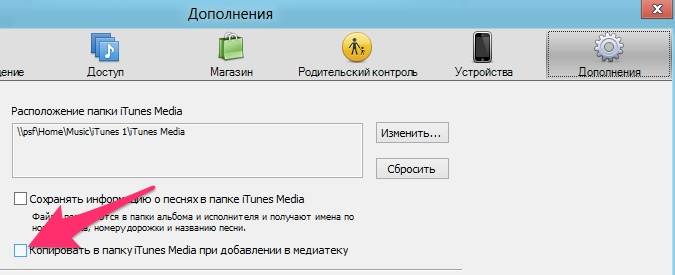
е) Подключаем к компьютеру iPad (iPhone или iPod Touch).
Шаг 3. Закачка книг в медиатеку iTunes
У нас слева в iTunes должен быть специальный раздел Книги. И пока он пустой.
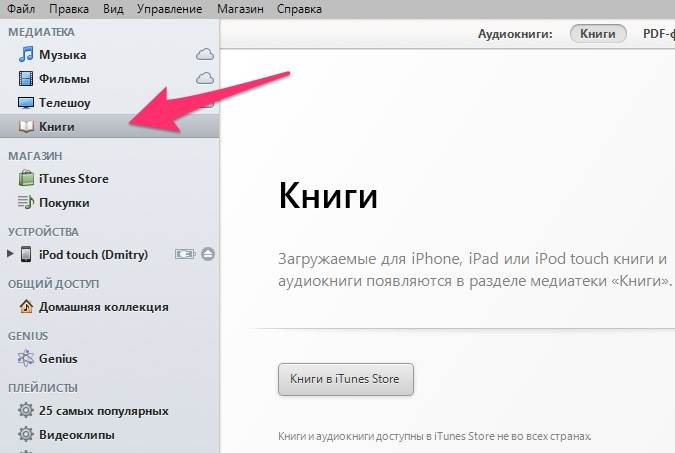
Перетягиваем файлы книг (EPUB или PDF) с компьютера на iTunes. Если книги не перетягиваются (а у меня на конфигурации Windows 8 + iTunes 11.1.2.32 книги не перетягивались), то есть способ закачки книг через меню.
- В меню Файл -> Добавить файл в медиатеку. Добавляем конкретный файл в медиатеку iTunes. Недостаток способа в том, что таким образом можно закачивать по одному файлу.
- В меню Файл -> Добавить папку в медиатеку. Добавляем всё содержимое папки в медиатеку iTunes. Преимущество способа в том, что можно подготовить специальную папку, в которой много-много книг и залить её в медиатеку целиком. Минус в том, что iTunes без всяких вопросов делает дубли книг. То есть если книга уже была в медиатеке и она есть в закачиваемой папке, то в медиатеке iTunes появится две одинаковых книги.
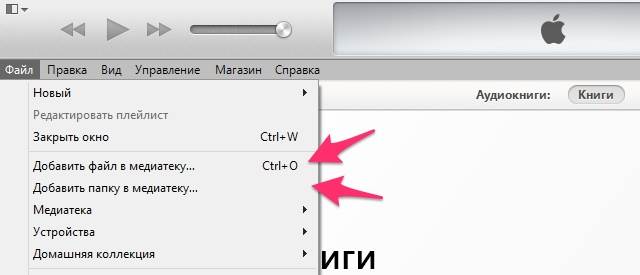
После добавления файлов в медиатеку раздел книги выглядит примерно так:

Шаг 4. Синхронизация книг с iPad
Далее заходим в раздел слева ИМЯ нашего iPad – > вкладка Книги. Там ставим галочку “Синхронизировать книги” и переключатель, так как нам надо. Я обычно синхронизирую все книги из iTunes, так как всё равно они занимают не очень много места. На скриншоте показано, что вы можете и выбирать что именно синхронизировать.
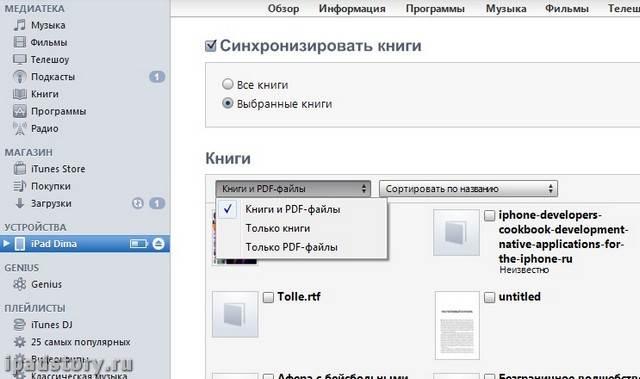
После синхронизации книги окажутся в iBooks. В дальнейшем вам надо будет только добавлять книжки в медиатеку, как в Шаге 3 и выполнять синхронизацию.
Приятного вам чтения.
Как закачать книги в iBooks напрямую
Допустим, вам нужно скачать Достоевский – Преступление и наказание. Заходим на сайт flibusta.net (это может быть любой другой сайт, который выкладывает прямые ссылки на EPUB).
Ищем в строке поиска нужного автора:

Тыкаем по Федор Михайлович Достоевский. Появляются все его произведения:

Находим Преступление и наказание и ссылку напротив EPUB:
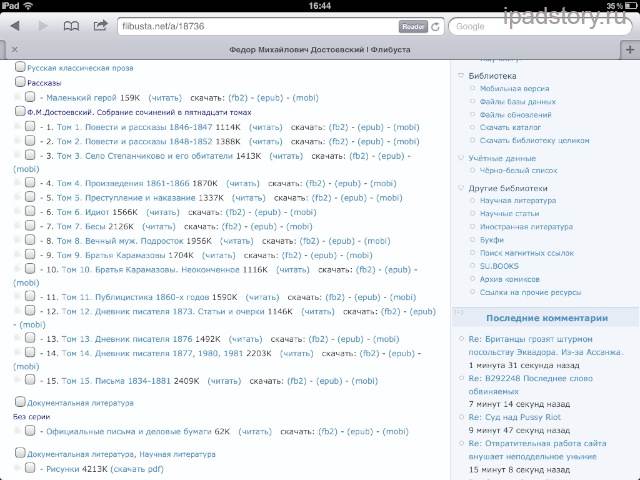
Ждем (время ожидания зависит от вашего интернет соедениния):

Далее остается нажать на кнопку. Открыть в iBooks.
Книга в iBooks:

Читаем:)
Как закачать в iPhone, iPad или iPod книги формата fb2
Способов закачки книг в формате fb2 в i-устройство, существует несколько. Наиболее простой способ добавления книг в читалку – это через iTunes.
Диагностика БЕСПЛАТНО. +7 (812) 953-94-11, +7 (921) 984-75-12 (Каменноостровский пр-т, 42, м. Петроградская)
- Откройте iTunes, и подсоедините ваше мобильное устройство.
- Выберите подсоединённое устройство из списка.
- Зайдите в меню »Приложения».
- В окне »Общие файлы» нужно выбрать программу-читалку, скажем, ShortBook.
- В правом окне »Документы ShortBook» кликните «Добавить», и выберите книги для синхронизации.
- После того, как добавите, кликните »Применить» и »Синхронизировать». Книги появятся в меню приложения ShortBook в вашем мобильном устройстве.

Многие по сей день используют старый способ, который применялся, когда еще не было добавления через iTunes.
Бесплатная консультация! Бесплатная диагностика! Гарантия на работу!
Выберите раздел:
| ремонт iPhone | ремонт iPad | ремонт iPod | ремонт MacBook | ремонт iMac |
У нас можно починить всю технику Apple +7 (812) 953-94-11
Как синхронизировать iPod и компьютер
Первое, о чем мы поговорим, — это синхронизация плеера ipod с пк. Этот способ позволяет переносить файлы с одного устройства на другое. Синхронизируют данные в itunes.
Процедура следующая:
- запустите айтюнс на пк, убедитесь, что у вас установлена последняя версия;
- подключите ipod к компьютеру с помощью usb-кабеля. В том случае, если к компу подключены другие usb-устройства, лучше их отключить;
- плеер должен появиться в списке устройств программы. Если этого не произошло, попробуйте перезагрузить приложение или компьютер, а также заново подключить айпод;
- откройте меню гаджета, нажмите «музыка»;
- появится опция «синхронизировать музыку», отметьте ее галочкой. Но не торопитесь подтверждать действие. Пройдите в настройки и выберите, что вы хотите синхронизовать — всю медиатеку или только некоторые композиции;
- нажмите «ок».
Чтобы избежать потери данных, можно синхронизировать их вручную:
- после подключения гаджета нажмите «обзор»;
- выберите в настройках опцию manually manage music and videos («обрабатывать музыку и видео вручную»), нажмите «применить». Программа запомнит настройку, и при запуске в следующий раз у вас будет возможность выбирать файлы самостоятельно;
- перейдите на вкладку «на этом ipod», щелкните «добавить»;
- выберите из медиатеки необходимые файлы, перенесите их в библиотеку айпод. Именно на этом этапе ненужные песни можно удалить с памяти плеера.
Третий способ синхронизации ipod с пк выполняется методом автозаполнения.
Выполните следующее:
- настройте возможность синхронизировать устройства вручную;
- откройте медиатеку, прокрутите мышкой вниз, там, где заканчиваются доступные композиции;
- выберите в меню «музыка»;
- нажмите autofill («автоматически заполнять свободное пространство»).
Как только вы завершили синхронизировать устройства, не выдергивайте кабель, нажмите на опцию извлечения гаджета.
Как передать файлы с компьютера на iPhone и iPad
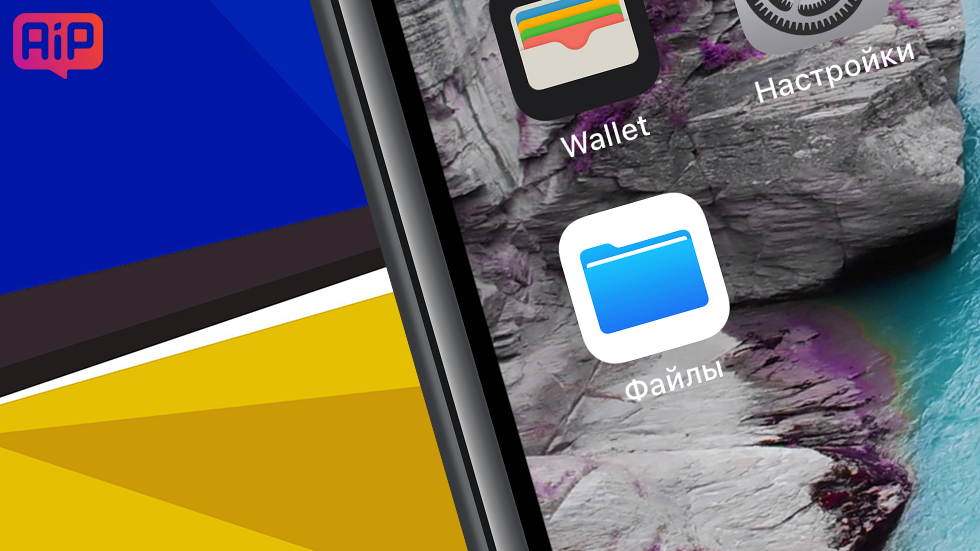
Несколько различных способов.
iPhone и iPad — мультимедийные устройства, с помощью которых можно слушать музыку, смотреть фильмы, читать книги и выполнять еще целую уйму различных задач. Но у пользователя недавно купившего iPhone или iPad встает резонный вопрос — как же скинуть все эти файлы на устройство? В этой статье мы рассмотрим процесс загрузки на iPhone и iPad различных видов мультимедийных (и не только) файлов.
Скинуть на iPhone и iPad можно любой файл, без исключения, но открыть получится, к сожалению, не всякий. Начнем с самых простых манипуляций — научимся сбрасывать фильмы, музыку, книги и фото с помощью iTunes.
Скачиваем произведения бесплатно из интернета
Пользователи iPhone из русскоговорящих стран часто сталкиваются с невозможностью закачать художественные произведения в iBooks через App Store, а заморачиваться с iTunes нет времени или возможности. Поэтому во Всемирной паутине развелось множество сайтов с которых можно скинуть литературу на iPhone. Пару видео на эту тему.
В целом достаточно ввести в строке поиска сайта название, автора, формат и загрузить книгу. Также можно читать прямо с сайта, но для этого нужно постоянное соединение. Наслаждайтесь возможностью читать и развиваться вместе с iPhone.
Как читать книги бесплатно через iBooks
Пожалуй, самым простым и удобным приложением для чтения книг на Айфоне является стандартное приложение iBooks. С помощью iBooks можно покупать электронные книги, читать собственные книги в форматах EPub или PDF, а также создавать электронную библиотеку каталогизируя имеющиеся книги. Данное приложение бесплатно и предустановлено на iPhone, iPad и iPod.
Если вы хотите читать книги через iBooks бесплатно, то сначала их нужно загрузить в приложение iBooks. Для этого вам понадобится компьютер с установленной программой iTunes, а также сами книги в форматах EPub или PDF, которые вы может скачать в интернете.
Для начала подключите ваш Айфон к компьютеру при помощи кабеля и запустите программу iTunes. После этого кликните на иконку устройства, которая появится в левом верхнем углу окна iTunes (скриншот внизу). Таким образом вы перейдете к настройкам Айфона.
После этого нужно перейти в раздел «Книги». Ссылка на него будет доступна в левом боковом меню программы.
В результате откроется страница со списком книг на вашем Айфоне. Для того чтобы загрузить на Айфон новую книги просто перетащите ее в этот список с помощью мышки. Если формат книги поддерживается, то книга автоматически будет загружена в память Айфона и станет доступна в приложении iBooks.

После этого отключите Айфон и проверьте iBooks. Если все было сделано правильно, то загруженные книги должны появиться в библиотеке приложения.
Проблемы и их решения
Основная проблема, с которой может столкнуться пользователь — это не скачивающаяся или не загружающаяся книга. В данных случаях причины могут быть следующими:
- Читалка не совместима с форматом открываемого документа. Проверить это достаточно просто. Решением в данном случае будет подбор другого (подходящего) формата.
- Сам документ имеет в себе ошибку. Рекомендуется, воспользоваться другим сайтом.
- Проблема в приложении. В качестве решения, можно попробовать обновить программу для чтения или скачивания литературы. Всегда есть шанс, что разработчики уже исправили недостатки.
Как можно понять, загрузка и чтение книг на айфоне не представляют из себя ничего сложного. Можно пользоваться как стандартными приложениями, так и подобрать наиболее удобную для себя программу
Главное обращать внимание на совместимость форматов